خوش آموز درخت تو گر بار دانش بگیرد، به زیر آوری چرخ نیلوفری را
رفع ارور 0x80070663 هنگام آپدیت ویندوز 10
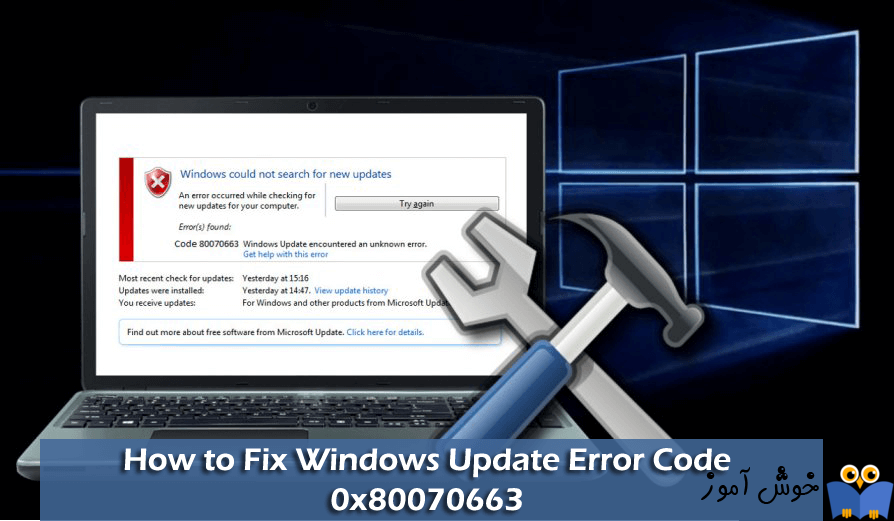
کد خطای 0x80070663 اغلب زمانی ظاهر می شود که ویندوز 10 نتواند به روز رسانی های منتشر شده خود را برای مایکروسافت آفیس 2013 یا 2016 نصب کند. این خطا ممکن است به دلیل نصب خراب آفیس باشد. در ویندوز 10 دریافت و نصب آپدیت ها به صورت خودکار انجام می شود و نصب آپدیت ها در رفع باگ ها و پوشش حفره های امنیتی و افزایش کارایی ویندوز وهمینطور نرم افزارهای مایکروسافتی بسیار موثر است.

برای این مسئله در ویندوز، روش هایی را آماده کرده ایم و امید است که با بکارگیری آنها بتوانید مشکل را رفع کنید.
برای از بین بردن این مشکل راه حل ها را دنبال کنید.
برای این منظور به Settings ویندوز 10 وارد شده و به قسمت Apps رفته و از پنل سمت چپ گزینه Apps and Features را انتخاب کنید.
در این پنجره برنامه Microsoft Office را سرچ کنید.
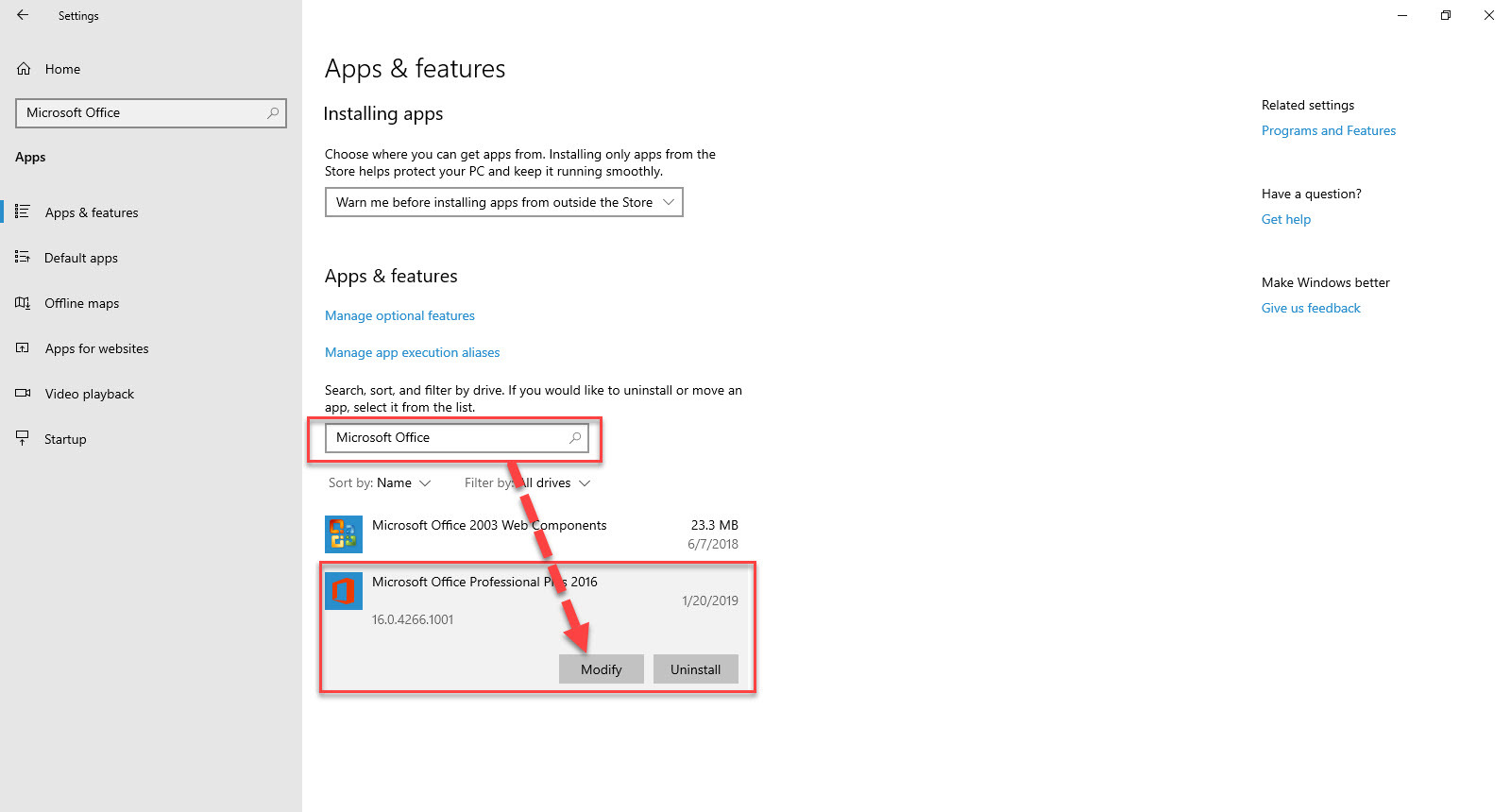
نرم افزار آفیس خود را انتخاب کرده و دکمه Modify را کلیک کنید. سپس از فرم باز شده گزینه Repair یا Quick Repair را انتخاب کرده و Continue را کلیک کنید.
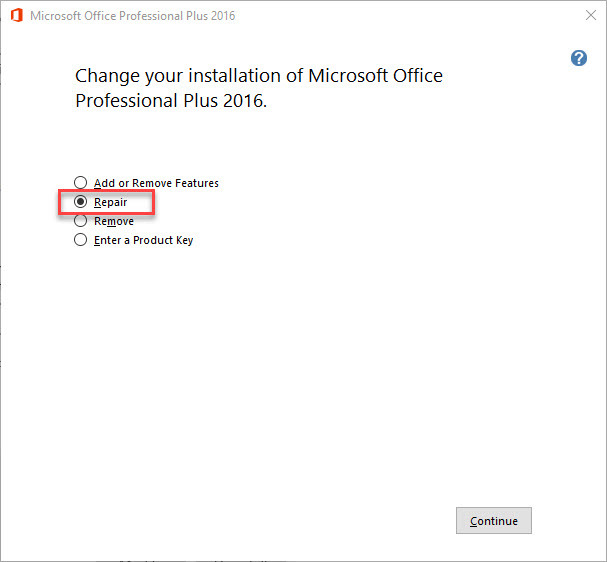
بدین ترتیب مراحل تعمیر آفیس آغاز خواهد شد. پس از اینکه تعمیر آفیس به اتمام رسید دوباره آپدیت ویندوز را شروع کنید. برای این منظور دوباره به Settings ویندوز 10 وارد شده و سپس آیتم Update & Security را انتخاب کنید.

سپس دکمه Check for updates را کلیک کنید تا آپدیت های مورد نیاز ویندوز دانلود شده و نصب شوند.
پس بدین منظور Run را باز کنید و عبارت Services.msc را وارد و Enter کنید.

بدین ترتیب وارد کنسول Services خواهید شد و کلیه سرویس های موجود در ویندوز در هر وضعیتی را مشاهده خواهید کرد. اکنون کافیست که سرویس Windows Update را یافته و روی آن کلیک راست کنید و Properties بگیرید.

از لیست کشویی Startup type گزینه Automatic را انتخاب کرده و دکمه Start را کلیک کنید و منتظر بمانید تا سرویس start شود. پس از Start شدن سرویس فرم را OK کنید.

برای این مسئله در ویندوز، روش هایی را آماده کرده ایم و امید است که با بکارگیری آنها بتوانید مشکل را رفع کنید.
What causes the Windows Update Error 0x80070663 on Windows 10?
عوامل موثر بر ظهور خطای به روز رسانی 0x80070663 می تواند عوامل زیر باشد:Corrupt Office Installation
گاهی اوقات خطا ممکن است به دلیل فایل نصبی و یا فایل های نصب شده آفیس در سیستم شما باشد. در چنین شرایطی باید از طریق Windows apps and features برای تعمیر آن اقدام کنید.Windows Update Service
سرویس Windows Update مسئول آپدیت ویندوز در سیستم شما است. اگر این سرویس در وضعیت Run نباشد همین مورد می تواند مزید بر علت این تیپ مشکلات باشد.برای از بین بردن این مشکل راه حل ها را دنبال کنید.
قبل از هر کاري بهتر از سيستم تان Restore point تهيه کنيد تا در صورت بروز مشکل جاي جبران داشته باشيد.
Solution 1: Repair Office Installation
همانطور که پیشتر هم گفته شد، از جمله دلایل بروز این خطا، می تواند خرابی فایل های نصبی آفیس باشد. چنین مشکلاتی را می توان به راحتی حل کرد و نگران نباشید. شما فقط باید تعمیر نصب را با استفاده از مراحل زیر انجام دهید:برای این منظور به Settings ویندوز 10 وارد شده و به قسمت Apps رفته و از پنل سمت چپ گزینه Apps and Features را انتخاب کنید.
در این پنجره برنامه Microsoft Office را سرچ کنید.
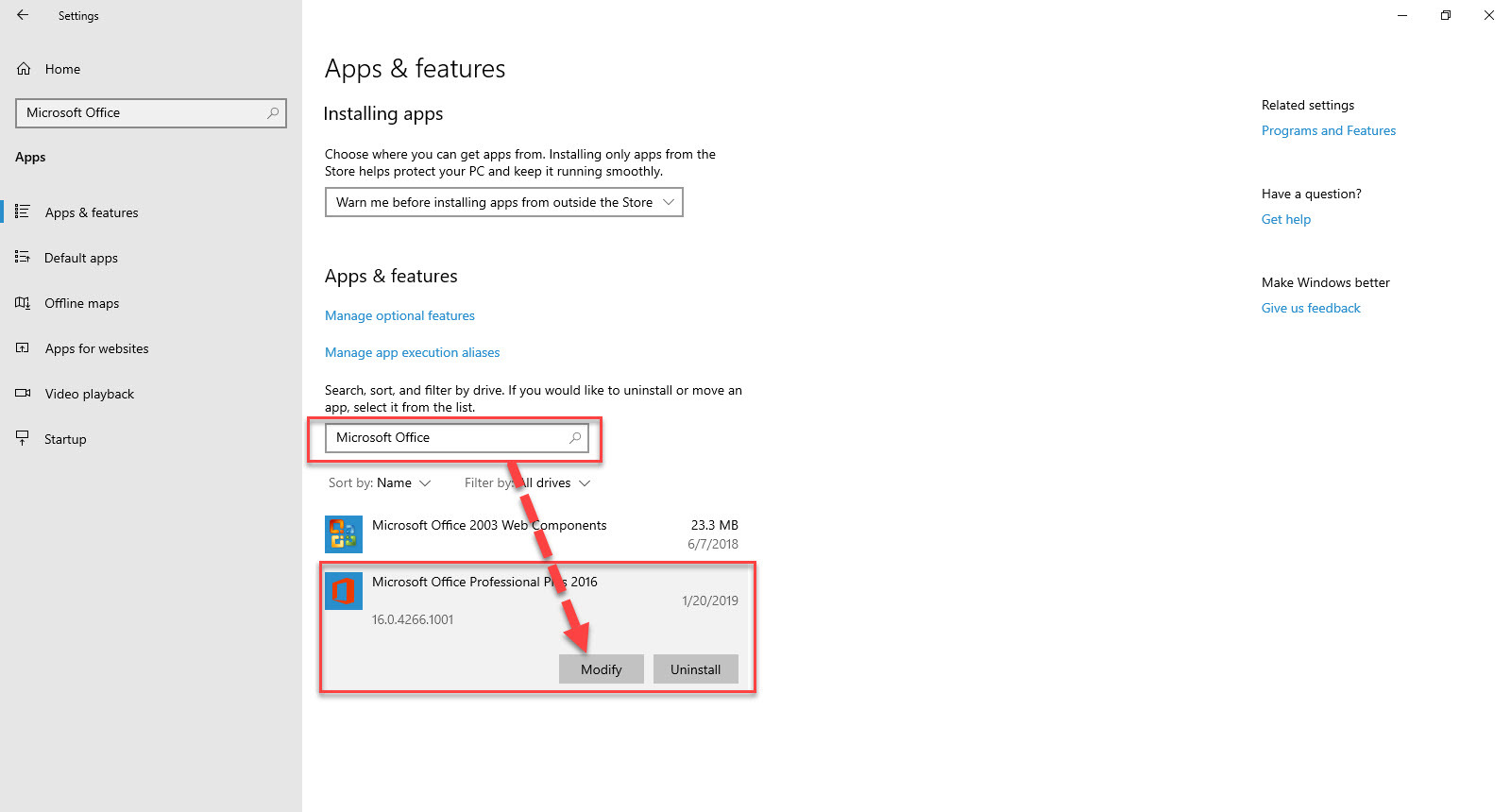
نرم افزار آفیس خود را انتخاب کرده و دکمه Modify را کلیک کنید. سپس از فرم باز شده گزینه Repair یا Quick Repair را انتخاب کرده و Continue را کلیک کنید.
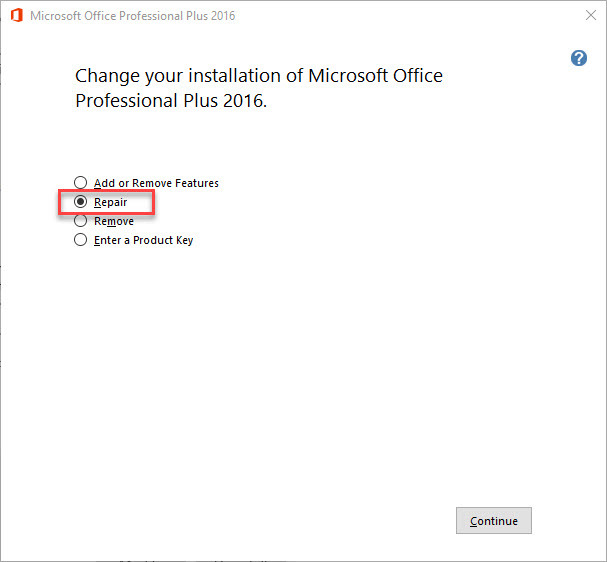
بدین ترتیب مراحل تعمیر آفیس آغاز خواهد شد. پس از اینکه تعمیر آفیس به اتمام رسید دوباره آپدیت ویندوز را شروع کنید. برای این منظور دوباره به Settings ویندوز 10 وارد شده و سپس آیتم Update & Security را انتخاب کنید.

سپس دکمه Check for updates را کلیک کنید تا آپدیت های مورد نیاز ویندوز دانلود شده و نصب شوند.
Solution 2: Check Windows Update Service
یکی دیگر از عوامل خطای مذکور، استارت نبودن سرویس Window Update است. همانطور که ذکر شد، این سرویس باید به منظور نصب به روز رسانی در سیستم شما اجرا باشددر صورتی که متوقف شود، شما با یک خطای بروز رسانی در هنگام نصب یا فرآیند دانلود مواجه خواهید شد. بنابراین، مطمئن شوید که سرویس در حال اجراست.پس بدین منظور Run را باز کنید و عبارت Services.msc را وارد و Enter کنید.

بدین ترتیب وارد کنسول Services خواهید شد و کلیه سرویس های موجود در ویندوز در هر وضعیتی را مشاهده خواهید کرد. اکنون کافیست که سرویس Windows Update را یافته و روی آن کلیک راست کنید و Properties بگیرید.

از لیست کشویی Startup type گزینه Automatic را انتخاب کرده و دکمه Start را کلیک کنید و منتظر بمانید تا سرویس start شود. پس از Start شدن سرویس فرم را OK کنید.





نمایش دیدگاه ها (0 دیدگاه)
دیدگاه خود را ثبت کنید: